[Gelöst] So setzen Sie auf einfachste Weise einen Filter auf ein Video
Anstatt komplizierte Bearbeitungen vorzunehmen, können Sie die Filter verwenden, um die Fotografie mit weniger Aufwand zu bearbeiten. Das Einfügen von Filtern in ein Video ist eine großartige Möglichkeit, Ihrem Projekt Ton hinzuzufügen, es zu vertiefen oder aufzuklären, es rau oder glatt aussehen zu lassen oder etwas anderes. Allerdings sind nicht alle Filter-Apps die besten, daher stellen wir Ihnen heute die Tools vor, die Sie bereits kannten und die Sie verwenden können, um einen Filter für alle Ihre Videos hinzuzufügen. Jetzt haben wir viel zu tun Wie man einen Filter auf ein Video setzt; Wir werden direkt in den Artikel einsteigen und ihn genießen.
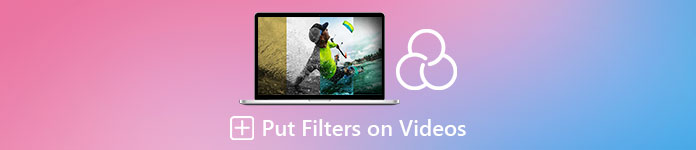
Teil 1. 1. Weg. So setzen Sie mit Video Converter Ultimate Filter auf Videos
Video Converter Ultimate verfügt über die fortschrittlichsten und dennoch einfach zu verstehenden Bearbeitungsfunktionen, die Sie verwenden können. Es ist ein All-in-One-Tool mit vielen Zwecken bei fast allen Videoproblemen. Dieses ultimative Tool stellt eine einfache Möglichkeit dar, jederzeit einen Filter zu einem Video hinzuzufügen und das Tool zu verwenden, indem Sie dem folgenden Tutorial folgen.
Schritt 1. Indem Sie die Software auf Ihren Desktop herunterladen, haben Sie das ultimative All-in-One-Tool auf Ihrem Windows oder Mac. Folgen Sie nach dem Herunterladen der Software dem Installationsprozess, um das Tool einzurichten und danach zu starten.
Free DownloadFür Windows 7 oder höherSicherer Download
Free DownloadFür MacOS 10.7 oder höherSicherer Download
Schritt 2. Klicken Sie auf der Benutzeroberfläche des Tools auf die + Schaltfläche, um die Videodatei hochzuladen, die Sie mit einem Wasserzeichen versehen möchten. Suchen Sie nach der Datei im Computerordner, der auf Ihrem Bildschirm angezeigt wird, klicken Sie auf die Datei und drücken Sie Öffnen um die Datei auf die Abfragen erfolgreich hochzuladen.
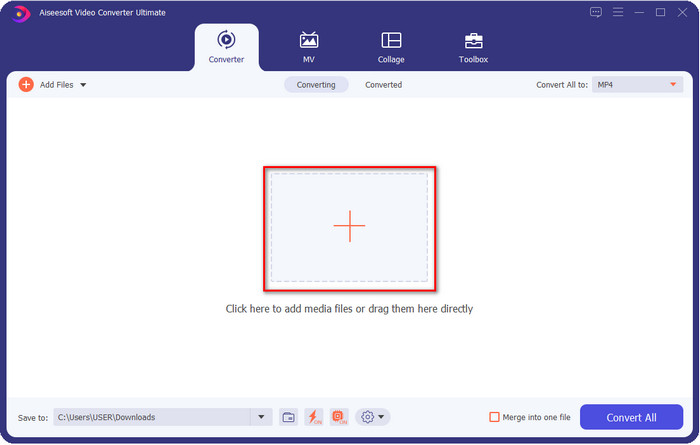
Schritt 3. Klicken Sie nach dem Hochladen der Videodatei auf Zauberstab Schaltfläche, um Ihrem Video ein wenig Glanz zu verleihen. Gehen Sie zum Effekte & Filter Abschnitt, um die verfügbaren Filter und Effekte anzuzeigen; Sie können sie frei verwenden. Außerdem empfehlen wir Ihnen, alle auszuprobieren, um zu sehen, ob der Filter zu Ihrem Video passt, und wenn Sie den gewünschten Filter ausgewählt haben, klicken Sie darauf in Ordnung um die Änderungen zu übernehmen.
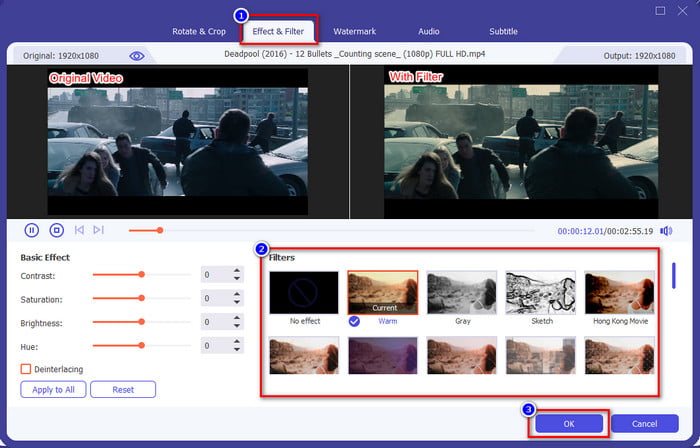
Schritt 4. Nachdem Sie einem Video einen Schönheitsfilter oder den gewünschten Filter hinzugefügt haben, klicken Sie auf Konvertieren alle, und das Video mit einem Filter beginnt mit dem Rendern. Damit haben Sie Ihrem Video jetzt einen Filter mit dem besten Video-Editor hinzugefügt, den Sie unter Windows und Mac verwenden können.
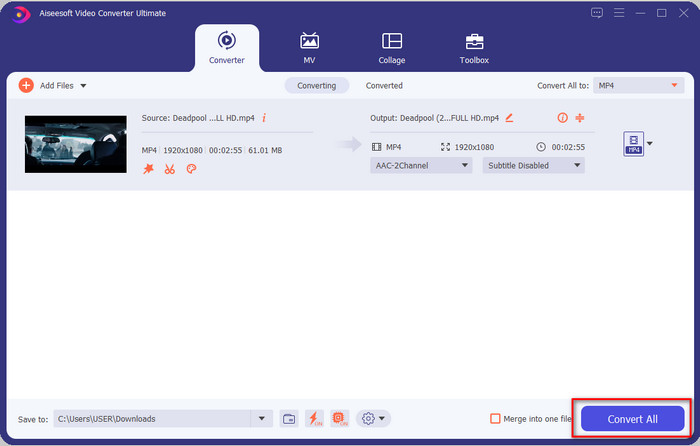
Verbunden:
Untertitel zum Video hinzufügen
Wasserzeichen zum Video hinzufügen
Teil 2. 2. Weg. So fügen Sie einem Video mit iMovie auf iPhone und Mac einen Filter hinzu
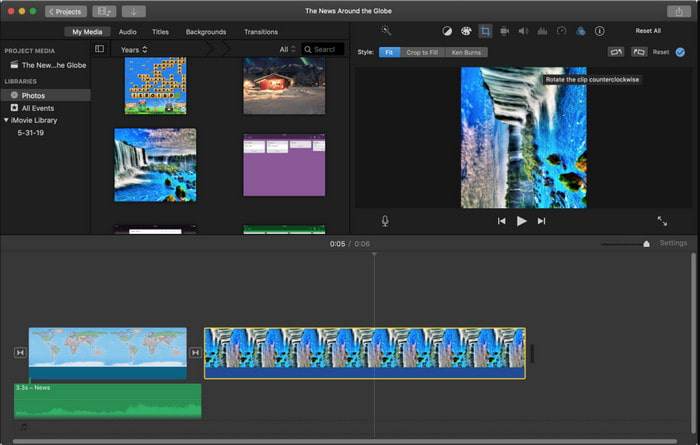
iMovie ist ein erstklassiger Video-Editor, den Sie kostenlos auf Ihrem Mac verwenden können. Außerdem unterstützt es eine mittlere Auswahl an Videofiltern auf der Liste, damit Ihr Video fantastisch aussieht. Darüber hinaus ist dieses Tool sowohl auf Mac als auch auf iPhone verfügbar, daher werden wir heute zwei Möglichkeiten vorstellen und lernen, wie man einem Video auf iPhone und Mac einen Filter hinzufügt.
1. Möglichkeit. Filter zu Videos mit dem Mac hinzufügen
Schritt 1. Öffnen Sie iMovie, fügen Sie die Videodatei ein, indem Sie auf klicken importieren Schaltfläche, dann ziehen Sie die Datei auf die Zeitleiste.
Schritt 2. Klicken Sie auf das Video auf der Timeline und im Vorschaubereich auf das drei Kreise, dann klick Clip-Filter und wählen Sie den gewünschten Filter in der Liste aus.
Schritt 3. Um das Video mit dem Filter zu speichern, klicken Sie auf die Schaltfläche „Exportieren“ und suchen Sie dann die Datei „ Exportdatei.
2. Möglichkeit. Fügen Sie mit dem iPhone Filter zu Videos hinzu
Schritt 1. Führen Sie die iMovie-App auf Ihrem Telefon aus, klicken Sie auf die Plus unterschreiben und klicken Film. Fügen Sie die Datei hinzu, die sich auf Ihrem Foto befindet, und fahren Sie dann fort.
Schritt 2. Klicken Sie auf das Video auf der Timeline und dann auf Filter Taste. Probieren Sie die in dieser App verfügbaren Filter aus und wählen Sie einen aus.
Schritt 3. Klicken Sie danach auf Erledigt, klicken Sie auf die Exportschaltfläche und die Video speichern um es in Ihre Fotos zu exportieren.
Teil 3. Dritter Weg. So setzen Sie mit Adobe Premiere Pro einen Filter auf ein Video
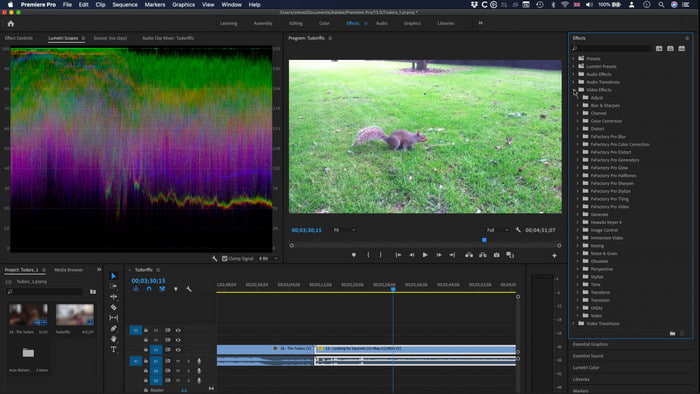
Mit dem Profi-Tool auf dieser Liste können Sie fast alles tun, um Ihr Video auf die nächste Stufe zu heben. Adobe Premiere Pro bietet seinen Benutzern eine effektive Videobearbeitung und die fortschrittlichsten Filter, mit denen Sie Ihr Video ganz anders aussehen lassen als die anderen. Lernen Sie jetzt, wie Sie in Premiere einen Filter auf ein Video anwenden, indem Sie dem folgenden Tutorial folgen.
Schritt 1. Laden Sie den Video-Editor auf Ihr Laufwerk herunter Datei um das Video zum Tool hinzuzufügen.
Schritt 2. Fügen Sie die Videodatei zur Timeline hinzu, gehen Sie zu Auswirkungen Bedienfeld, öffnen Sie die Lumetrische Voreinstellungen, und es gibt fünf verschiedene Filtersätze. Klicken Sie auf den Filter und ziehen Sie ihn auf die Video-Timeline, um zu sehen, ob er gut aussieht, und wenn nicht, drücken Sie Strg + Z rückgängig zu machen und dasselbe mit den anderen Filtern zu tun, um sie alle zu testen.
Schritt 3. Um das Video zu speichern, müssen Sie auf klicken Datei dann speichern.
Teil 4. FAQ zum Hinzufügen von Filtern zu Videos
Warum muss ich einen Filter für Videos verwenden?
Um zu sehen, in welche anderen Potenziale Ihre Arbeit einfließen kann. Filter werden nicht nur zur Verschönerung, sondern auch zur punktuellen Aufnahme von Details hergestellt und verwendet. Auch wenn Sie ein Anfänger sind oder keine Erfahrung mit der Videobearbeitung haben, kann Ihnen ein Filter helfen, den Ton der Fotografie Ihren Bedürfnissen entsprechend zu verbessern.
Vergrößern Filter die Dateigröße meines Videos?
Ja, es könnte die Dateigröße des Videos erhöhen, weil Sie ein Videoelement hinzufügen. Die Dateigröße wirkt sich jedoch nicht zu sehr aus, da Sie nur einen Filter hinzufügen. Wenn Sie jedoch zusätzliche Bearbeitungen vornehmen, z. B. ein Video mit einem anderen zusammenführen, erhöht sich die Dateigröße, da Sie ein anderes Video kombinieren.
Unterstützt Instagram Videofilter?
Instagram hat eine Setlist mit integrierten Filtern, die Sie verwenden können, bevor Sie etwas auf Instagram posten. Wenn Sie nicht wissen, wo Sie sie finden oder wie Sie sie verwenden, können Sie diesen Artikel lesen, um alle diese Arten von Fragen zu beantworten die besten Instagram-Filter.
Fazit
Schließlich haben wir die drei verschiedenen Möglichkeiten zum Hinzufügen eines Filters zu Videos kennengelernt. Mithilfe dieser Tools können Sie sie herunterladen oder problemlos auf einem Desktop verwenden. Die in diesem Beitrag vorgestellten Tools können Ihnen bei verschiedenen Aufgaben helfen, insbesondere bei der Bearbeitung, da sie die besten unter den übrigen Video-Editoren sind. Wenn Sie jedoch das einfachste Tool haben möchten, das Ihnen die beste Ausgabe bietet, müssen Sie sich für das entscheiden Video Converter Ultimate. Warum? Da das Tool das einzige Tool ist, das weniger komplizierte Schritte enthält, können Sie befolgen, um Filter zu Ihrem Video hinzuzufügen. Um die volle Erfahrung des Tools zu genießen, müssen Sie es kaufen und das Tool auf der offiziellen Website des FVC herunterladen.



 Video Converter Ultimate
Video Converter Ultimate Bildschirm recorder
Bildschirm recorder


